Outil de démarrage de recherche Linux Findex
Vous recherchez un outil de lancement d'applications alternatif pour votre Linux ? Alors Findex est un produit avec une interface hautement personnalisable et des performances rapides.
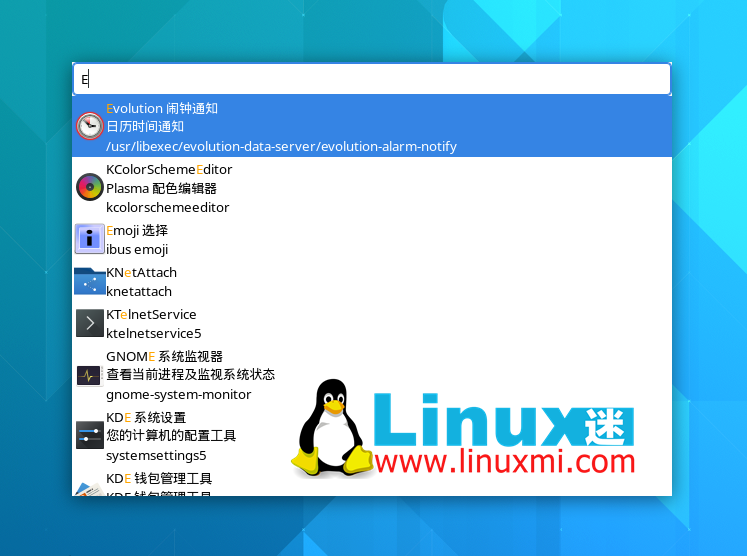
L'application s'exécute silencieusement en arrière-plan. Après avoir appuyé sur la touche de raccourci, une zone de recherche apparaîtra au centre de l'écran, vous permettant de rechercher et d'ouvrir rapidement l'application souhaitée.
Cet outil est très rapide car il se concentre sur la performance. Il prend en charge la recherche floue et permet de configurer les éléments suivants :
Largeur de la fenêtre de recherche.
Minimisez et maximisez la hauteur de la fenêtre.
Couleur pour mettre en évidence le contenu correspondant.
Taille de l'icône, taille du résultat et touches de raccourci
Comment obtenir Findex
La version 0.6.0 actuelle ne fonctionne pas avec les sessions Wayland, mais il est dit qu'elle sera restaurée dans une future version. Cela signifie que jusqu'à présent, Ubuntu et Fedora nécessitaient de passer de l'écran de connexion à « Ubuntu sur Xorg » ou « Gnome sur Xorg » pour utiliser l'outil.
1. Tout d'abord, téléchargez le package source depuis la page de version de GitHub :
Télécharger FINDEX (TAR.GZ)
2. Décompressez-le ensuite dans le gestionnaire de fichiers. Cliquez avec le bouton droit sur le dossier résultant et sélectionnez "Ouvrir dans le terminal" pour ouvrir le dossier en tant que répertoire de travail dans le terminal.
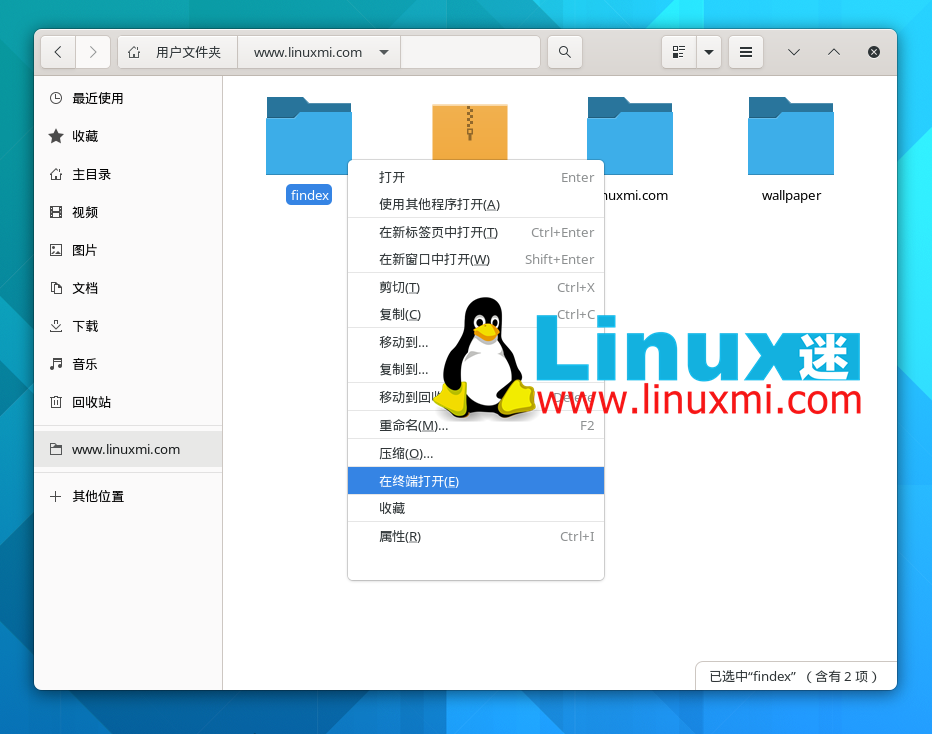
3. Enfin, exécutez la commande dans le terminal pour le démarrer :
./findex
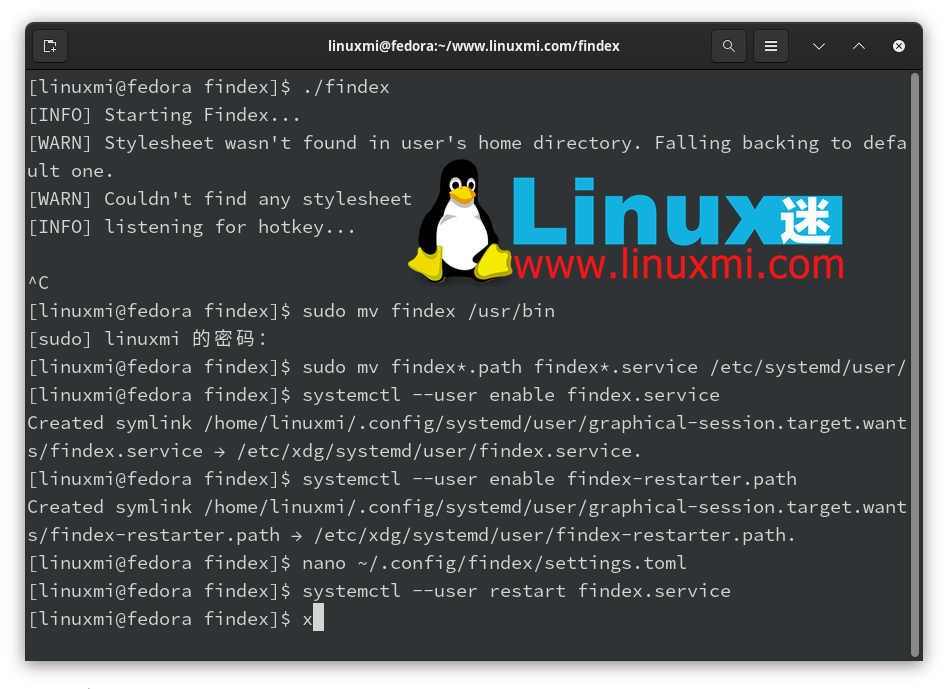
Exécutez-le pour la première fois pour vérifier qu'il fonctionne !
Pour vérifier que cela fonctionne, appuyez simplement sur Shift + Space sur votre clavier. La zone de recherche devrait vous inviter à autoriser la saisie pour rechercher votre application.
4. Pour que Findex s'exécute automatiquement au démarrage, exécutez les commandes suivantes une par une dans la même fenêtre de terminal :
Déplacez le fichier exécutable vers le chemin système via la commande :
sudo mv findex /usr/bin
Déplacez les fichiers de service dans le dossier systemd :
sudo mv findex*.path findex*.service /etc/systemd/user/
Enfin, activez le service :
systemctl --user enable findex.service systemctl --user enable findex-restarter.path
Copiez dans PATH et faites-le démarrer automatiquement.
5. Pour configurer les raccourcis clavier et l'apparence de la recherche, ouvrez un terminal et exécutez la commande :
gedit ~/.config/findex/settings.toml
Remplacez gedit par l'éditeur de texte de votre système. Après avoir enregistré les modifications, vous devez redémarrer le service en exécutant la commande : systemctl –user restart findex.service.
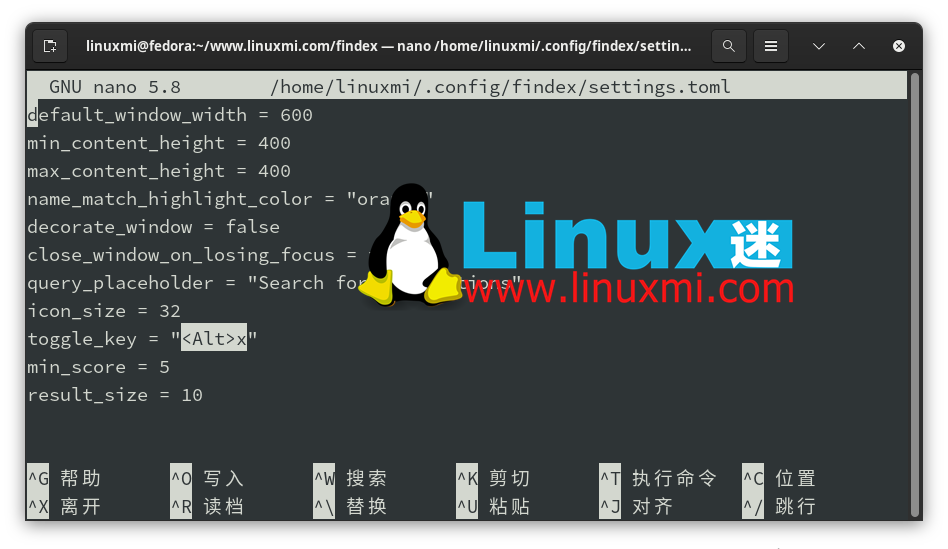
Désinstaller
Pour désactiver le service, utilisez la commande :
systemctl --user disable findex.service systemctl --user disable findex-restarter.path
Supprimez ensuite les fichiers exécutables et de service :
sudo rm /usr/bin/findex /etc/systemd/user/findex*
Ce qui précède est le contenu détaillé de. pour plus d'informations, suivez d'autres articles connexes sur le site Web de PHP en chinois!

Outils d'IA chauds

Undresser.AI Undress
Application basée sur l'IA pour créer des photos de nu réalistes

AI Clothes Remover
Outil d'IA en ligne pour supprimer les vêtements des photos.

Undress AI Tool
Images de déshabillage gratuites

Clothoff.io
Dissolvant de vêtements AI

AI Hentai Generator
Générez AI Hentai gratuitement.

Article chaud

Outils chauds

Bloc-notes++7.3.1
Éditeur de code facile à utiliser et gratuit

SublimeText3 version chinoise
Version chinoise, très simple à utiliser

Envoyer Studio 13.0.1
Puissant environnement de développement intégré PHP

Dreamweaver CS6
Outils de développement Web visuel

SublimeText3 version Mac
Logiciel d'édition de code au niveau de Dieu (SublimeText3)

Sujets chauds
 Entrée de la version Web Deepseek Entrée du site officiel Deepseek
Feb 19, 2025 pm 04:54 PM
Entrée de la version Web Deepseek Entrée du site officiel Deepseek
Feb 19, 2025 pm 04:54 PM
Deepseek est un puissant outil de recherche et d'analyse intelligent qui fournit deux méthodes d'accès: la version Web et le site officiel. La version Web est pratique et efficace et peut être utilisée sans installation; Que ce soit des individus ou des utilisateurs d'entreprise, ils peuvent facilement obtenir et analyser des données massives via Deepseek pour améliorer l'efficacité du travail, aider la prise de décision et promouvoir l'innovation.
 Comment installer Deepseek
Feb 19, 2025 pm 05:48 PM
Comment installer Deepseek
Feb 19, 2025 pm 05:48 PM
Il existe de nombreuses façons d'installer Deepseek, notamment: Compiler à partir de Source (pour les développeurs expérimentés) en utilisant des packages précompilés (pour les utilisateurs de Windows) à l'aide de conteneurs Docker (pour le plus pratique, pas besoin de s'inquiéter de la compatibilité), quelle que soit la méthode que vous choisissez, veuillez lire Les documents officiels documentent soigneusement et les préparent pleinement à éviter des problèmes inutiles.
 Installation officielle du site officiel de Bitget (Guide du débutant 2025)
Feb 21, 2025 pm 08:42 PM
Installation officielle du site officiel de Bitget (Guide du débutant 2025)
Feb 21, 2025 pm 08:42 PM
Bitget est un échange de crypto-monnaie qui fournit une variété de services de trading, notamment le trading au comptant, le trading de contrats et les dérivés. Fondée en 2018, l'échange est basée à Singapour et s'engage à fournir aux utilisateurs une plate-forme de trading sûre et fiable. Bitget propose une variété de paires de trading, notamment BTC / USDT, ETH / USDT et XRP / USDT. De plus, l'échange a une réputation de sécurité et de liquidité et offre une variété de fonctionnalités telles que les types de commandes premium, le trading à effet de levier et le support client 24/7.
 Le package d'installation OUYI OKX est directement inclus
Feb 21, 2025 pm 08:00 PM
Le package d'installation OUYI OKX est directement inclus
Feb 21, 2025 pm 08:00 PM
OUYI OKX, le premier échange mondial d'actifs numériques, a maintenant lancé un package d'installation officiel pour offrir une expérience de trading sûre et pratique. Le package d'installation OKX de OUYI n'a pas besoin d'être accessible via un navigateur. Le processus d'installation est simple et facile à comprendre.
 Obtenez le package d'installation Gate.io gratuitement
Feb 21, 2025 pm 08:21 PM
Obtenez le package d'installation Gate.io gratuitement
Feb 21, 2025 pm 08:21 PM
Gate.io est un échange de crypto-monnaie populaire que les utilisateurs peuvent utiliser en téléchargeant son package d'installation et en l'installant sur leurs appareils. Les étapes pour obtenir le package d'installation sont les suivantes: Visitez le site officiel de Gate.io, cliquez sur "Télécharger", sélectionnez le système d'exploitation correspondant (Windows, Mac ou Linux) et téléchargez le package d'installation sur votre ordinateur. Il est recommandé de désactiver temporairement les logiciels antivirus ou le pare-feu pendant l'installation pour assurer une installation fluide. Une fois terminé, l'utilisateur doit créer un compte Gate.io pour commencer à l'utiliser.
 OUYI Exchange Télécharger le portail officiel
Feb 21, 2025 pm 07:51 PM
OUYI Exchange Télécharger le portail officiel
Feb 21, 2025 pm 07:51 PM
Ouyi, également connu sous le nom d'OKX, est une plate-forme de trading de crypto-monnaie de pointe. L'article fournit un portail de téléchargement pour le package d'installation officiel d'Ouyi, qui facilite les utilisateurs pour installer le client Ouyi sur différents appareils. Ce package d'installation prend en charge les systèmes Windows, Mac, Android et iOS. Une fois l'installation terminée, les utilisateurs peuvent s'inscrire ou se connecter au compte OUYI, commencer à négocier des crypto-monnaies et profiter d'autres services fournis par la plate-forme.
 GATE.IO Lien du package d'installation d'enregistrement du site Web officiel
Feb 21, 2025 pm 08:15 PM
GATE.IO Lien du package d'installation d'enregistrement du site Web officiel
Feb 21, 2025 pm 08:15 PM
Gate.io est une plate-forme de trading de crypto-monnaie très acclamée connue pour sa sélection de jetons étendue, ses frais de transaction faibles et une interface conviviale. Avec ses fonctionnalités de sécurité avancées et son excellent service client, Gate.io offre aux traders un environnement de trading de crypto-monnaie fiable et pratique. Si vous souhaitez rejoindre Gate.io, veuillez cliquer sur le lien fourni pour télécharger le package d'installation d'enregistrement officiel pour démarrer votre parcours de trading de crypto-monnaie.
 Comment installer phpmyadmin avec nginx sur Ubuntu?
Feb 07, 2025 am 11:12 AM
Comment installer phpmyadmin avec nginx sur Ubuntu?
Feb 07, 2025 am 11:12 AM
Ce tutoriel vous guide à travers l'installation et la configuration de Nginx et PhpMyAdmin sur un système Ubuntu, potentiellement aux côtés d'un serveur Apache existant. Nous couvrirons la configuration de Nginx, résolvant les conflits de port potentiels avec Apache, l'installation de MariaDB (






